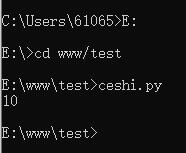新手如何下载安装Python以及配置环境变量呢?初学者选择Python2还是Python3呢?Windows下安装简单,初学者建议直接选择Python3…
首先分享Python下载方式
到Python官网下载https://www.python.org/
或者直接打开官网下载连接https://www.python.org/downloads/
个人收藏分享python-2.7.18.amd64和python-3.8.3-amd64
链接:https://pan.baidu.com/s/1MZyC0ysWK9zcYPyXRkqsKg
提取码:j2do
在官网上windows版本有很多不知道下载哪个?
一、X86 和 X86-64 的区别
系統 32 bit 的版本还是 64bit 的;
二、web-based ,executable , embeddable zipfile 区别
1、web-based: 安装过程中还需要联网,安装过程是必须要通过联网完成安装下载;
2、executable: 完整的离线安装包,执行文件安装,相当全部下载好在本机安装;
3、embeddable zipfile: zip 绿色免安装嵌入式版本,可以集成到其它应用中;
如果是64位系统这里建议用 Download Windows x86-64 executable installer安装,不成功的话用 Download Windows x86 executable installer,32位系统用Download Windows x86 executable installer。
Python 初学者入门应该学习Python 2还是 Python 3呢?
建议直接选择Python 3,既然有新版本肯定有他的理由,虽然两者版本不兼容,学习Python3不用再学Python2,现在类库基本上都支持Python3了,Python3基本已经成熟了,下载量上Python2 在下降,Python3 在上升,虽然现在还有很多在用Python2那只是老项目不兼容和人为惰性造成的。所以还是要选主流。
安装步骤
在 Windows 上安装 Python 和安装普通软件一样,下载安装包后一路next(中途可以选择安装路径)。
以python-3.8.3-amd64.exe安装为例,运行安装包,“Add Python 3.8 to PATH”必选如下图:
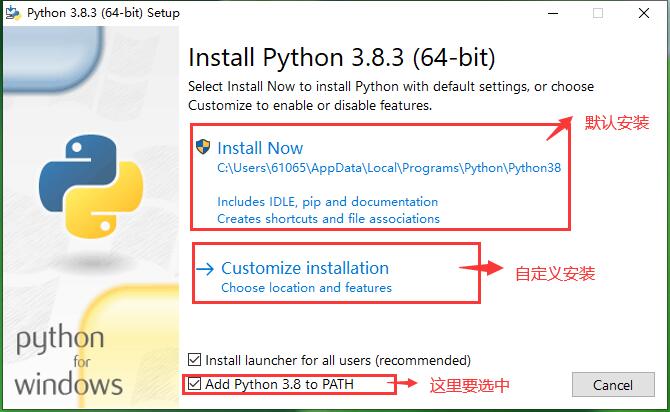
自定义安装修改下安装目录,点击“Customize installation”进入下一步。
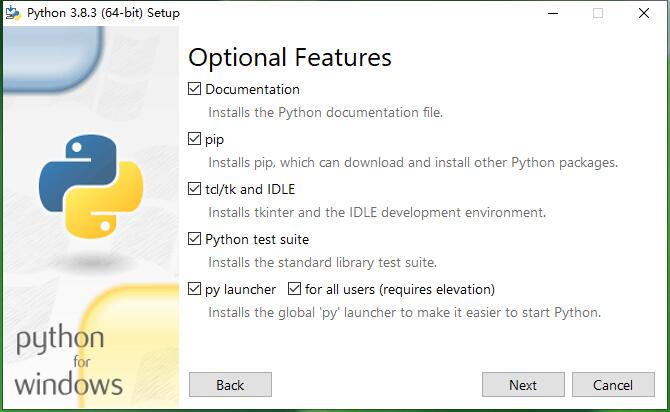
点击“Next”继续,然后选择安装目录,如安装到D盘,最好不要安装到C盘,节省下系统盘内存,如下图:
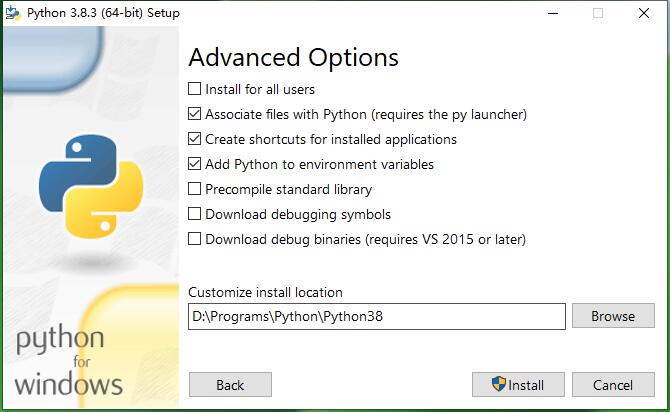
修改安装目录后点击“Install”,等待完成安装。
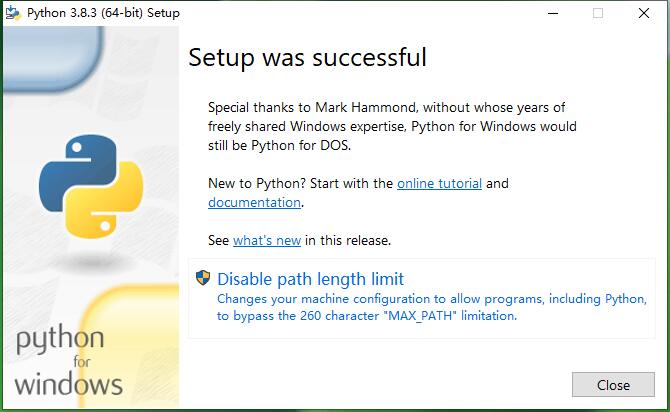
看到“Setup was successful”安装成功了,点击Close关闭即可。
环境变量配置
桌面->此电脑(右击)->属性->高级系统设置->环境变量->path(新增环境变量),如下图所示:
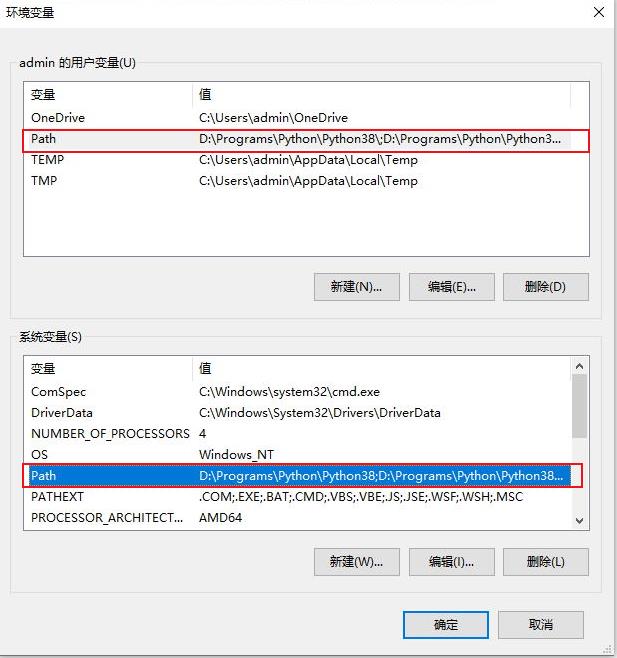
新增变量如下图,一定要放到最前边,要不然会和Windows应用商店有冲突,后续cmd命令里输入python只会启动windows应用商店,最后一行是windows应用商店的,如下图所示:
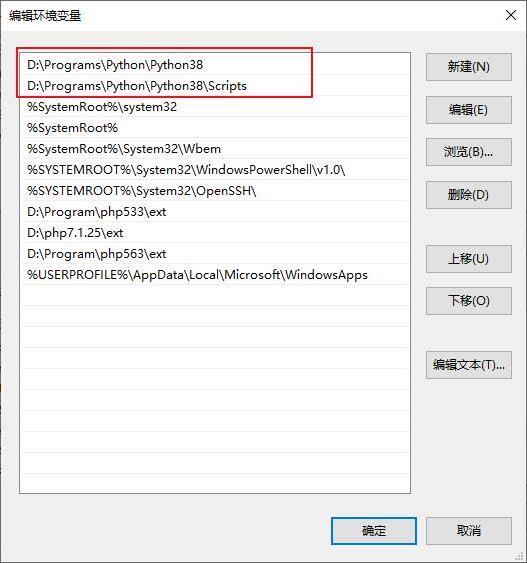
测试
运行cmd命令窗口,输入python回车,如果出现 Python 版本信息以及命令提示符>>>说明安装成功了,如下图所示(如果输入python启动了windows应用商店了请检查环境变量配置顺序,也可以把应用商店的环境变量删掉):
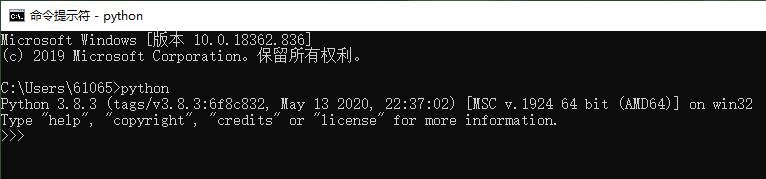
输入简单代码测试下:
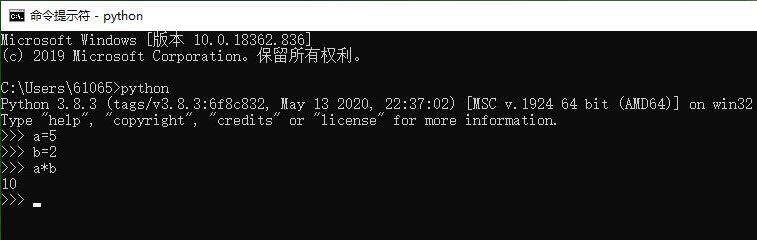
输入 exit() 命令即可退出交互式编程环境回到 Windows 命令行程序:
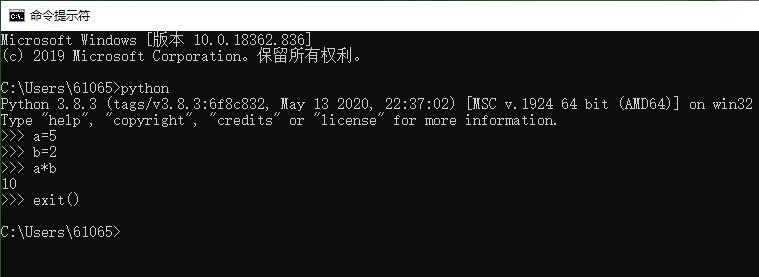
测试完成关闭cmd命令窗口即可。
如何运行py文件:
#编写代码:
a = 5
b = 5
print(a+b)保存为ceshi.py文件,cmd命令运行: